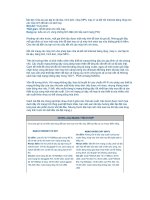Xây dựng mạng không dây không cần router không dây
Bạn đang xem bản rút gọn của tài liệu. Xem và tải ngay bản đầy đủ của tài liệu tại đây (942.69 KB, 13 trang )
Xây dựng mạng không dây không cần router không dây
Rất nhiều người không biết rằng nếu chạy Windows XP hoặc
Windows Vista thì hoàn toàn có thể thiết lập một mạng không
dây ở nhà hoặc văn phòng mà không cần đến router băng thông
rộng không dây hoặc điểm truy cập không dây, hoàn toàn có thể
tiết kiệm được chi phí.
Trong hướng dẫn này, chúng tôi sẽ hướng dẫn từng bước một
trong việc thiết lập một kiểu mạng không dây, kiểu được biết
đến với cái tên ad-hoc.
Hiện đang có ngày càng nhiều người sẵn lòng xây dựng một mạng không dây riêng cho mình.
Mạng không dây có thể thiết lập tại nhà hoặc văn phòng, từ đó bạn có thể chia sẻ file, sử dụng
máy in và truy cập Internet mà không cần phải chạy dây cáp mạng loằng ngoằng vào các máy
tính trong mạng. Điểm tuyệt vời nhất là trong trường hợp bạn có các máy tính nằm vị trí khó có
thể thiết lập hệ thống cáp mạng chạy dây hoặc trong trường hợp bạn muốn tự do truy cập mạng
và Internet bằng laptop ở bất cứ chỗ nào bên trong văn phòng hoặc nhà.
Rõ ràng chúng ta đang nói về các máy tính laptop với khả năng kết nối mạng không dây – tất cả
các laptop đều có tính năng này. Nếu bạn đang sử dụng máy desktop hoặc laptop mà không có
khả năng kết nối mạng không dây thì thứ cần thực hiện đầu tiên là mua một card mạng không
dây cho mỗi máy tính mà bạn muốn kết nối vào mạng cũng như Internet.
Để thiết lập một mạng không dây riêng, bạn cần phải có:
•
Một kết nối Internet băng thông rộng;
•
Một card mạng không dây đã được cài đặt trên mỗi máy tính muốn kết nối với mạng;
•
Một router băng thông rộng không dây (không bắt buộc).
Thông thường thành phần phần cứng có tên gọi router băng thông rộng không dây hoặc điểm
truy cập là cần thiết. Tuy nhiên trong hướng dẫn này chúng tôi sẽ giới thiệu cho các bạn cách
thiết lập một mạng không dây mà không cần đến thiết bị này, cho phép bạn tiết kiệm được chi
phí. Tuy nhiên, bạn cũng cần biết trước những nhược điểm của việc không có một router không
dây:
•
Máy tính có kết nối Internet băng thông rộng luôn luôn phải bật. Nếu bạn tắt máy tính
này thì các máy tính khác sẽ mất kết nối với Internet.
•
Mạng của bạn sẽ kém an toàn vì các router băng thông rộng thường tích hợp cả tường lửa
phần cứng trong đó.
•
Vấn đề mã hóa được sử dụng bởi kết nối ad-hoc thường “yếu hơn” mã hóa được cung cấp
bởi các router băng thông rộng không dây, chính vì vậy nó dễ dàng bị một hacker tấn
công (chúng tôi không khuyên các bạn sử dụng giải pháp này cho việc truyền tải những
dữ liệu quan trọng).
•
Tốc độ mạng bị hạn chế dưới 11MBps, thậm chí nếu bạn đang sử dụng card 54MBps
trong mạng của mình.
Bạn cũng có thể cấu hình một mạng ad-hoc dù đã có một router băng thông rộng nhưng không
có khả năng không dây. Trong trường hợp này, bạn đừng quên mục thứ hai đã được liệt kê ở
trên, nhưng các mục khác vẫn hoàn toàn đúng. Thêm vào đó có một thứ cũng rất quan trọng n
ếu
đã có một router băng thông rộng được cài đặt trong mạng: bạn cần phải thay đổi dải địa chỉ IP
của mạng nếu nó đã được cấu hình sử dụng dải 192.168.0.x thành 192.168.1.x vì dịch vụ chia sẻ
Internet của Windows cũng sử dụng dải 192.168.0.x và khi đó bạn sẽ bị xung đột địa chỉ IP trong
mạng của mình. Cấu hình này được thực hiện bằng cách vào chương trình cài đặt của router
(thường mở http://192.168.0.1 từ bất kỳ một máy tính nào được kết nối với nó).
Card mạng không dây
Như những gì chúng tôi đã đề cập, bạn cần phải mua một card mạng không dây cho mỗi máy
tính muốn kết nối với mạng. Các card mạng này phải tương thích với ít nhất một giao thức IEEE
802.11. Có một số giao thức và phổ biến nhất là IEEE 802.11b, 802.11g và 802.11a. Sự khác
nhau chính giữa chúng là tốc độ: giao thức 802.11b có thể truyề
n tải dữ liệu lên đến 11MBps,
còn g và a có thể truyền tải lên đến 54MBps (sự khác nhau giữa g và a chính là phổ tần số mà
chúng hoạt động). Giao thức mới được phát hành là n, giao thức này sẽ có tốc độ truyền tải lớn
nhất lên đến 540MBps.
Một số card mạng có tốc độ 108MBps, tuy nhiên trong thực tế các card 54MBps lại đang sử
dụng kỹ thuật nén dữ liệu và để chúng đạt được tốc độ này thì router băng thông rộng của bạn và
card mạng được cài đặt trên máy tính cần phải có công nghệ này và phải được làm từ cùng một
nhà máy sản xuất, ngược lại chúng sẽ không làm việc như card b, g và a thông thường. Công
nghệ này cũng không làm việc trong các mạng ad-hoc, nghĩa là các mạng không sử dụng router
băng thông rộng.
Theo lý thuyết kịch bản tốt nhất là phải có tất cả các máy tính đều sử dụng card 54MBps (hoặc
108MBps). Mặc dù vậy, bạn sẽ b
ị hạn chế bởi tốc độ kết nối mạng của mình. Chính vì vậy bạn
không sử dụng mạng của mình cho việc truyền tải file giữa các máy tính, việc mua card 54MBps
là không sáng suốt, đơn giản là vì tốc độ kết nối Internet của bạn sẽ thấp hơn rất nhiều. Ví dụ,
nếu bạn có một kết nối 1MBps thì sẽ có một mạng có khả năng truyền tải dữ li
ệu nhanh gấp 54
lần so với kết nối Internet. Một mạng 11MBps sẽ làm việc tốt hơn cho bạn trong trường hợp này
(nó sẽ nhanh hơn đến khoảng 11 lần cho kết nối Internet). Chính vì vậy bạn có thể giảm được chi
phí bằng cách mua card 11MBps – chúng có làm việc tốt hơn với những người dùng trung bình.
Cũng vậy, các mạng ad-hoc cũng đơn giản không đáng tốn nhiều tiền. Nếu bạn thực sự muốn có
một kết nối 54MBps (hoặc 108Mbps) thì nên thiết kế một mạng không dây có sử dụng router.
Phân tích một chút cho các bạn dễ hiểu, nếu bạn có một kết nối Internet 1MBps hoặc 2MBps thì
bạn vẫn phải dừng lại ở tốc độ đó dù có sử dụng card không dây 11MBps hay 54MBps đi chăng
nữa.
Thậm chí nếu ngay cả sau những gì chúng tôi nói trên bạn vẫn quyết định mua một card mạng
không dây 54MBps, thì phải bảo đảm rằng card mạng này phải tương thích với chuẩn 802.11b,
vì nhờ đó bạn có thể xây dựng một mạng không dây mà không cần sử dụng router, vì các mạng
ad-hoc chỉ làm việc ở tốc độ 11MBps. Cũng là một ý tưởng tốt nếu bạn mua tất cả các card đều
có cùng chuẩn 54MBps (a hoặc g), phòng khi trong tương lai bạn quyết định nâng cấp mạng
bằng cách cài đặt một router không dây thì tất cả các card này đều có thể đáp ứng được khả năng
truyền tải 54MBps.
Có hai kiểu card mạng không dây hiện có trên thị trường: USB và add-on. Thông thường card
add-on chạy ổn định hơn. Card add-on cho các máy tính desktop được cung cấp cho slot PCI (có
thể cho slot PCI Express x1 trong tương lai) và card add-on của các máy tính laptops được cung
cấp cho slot PC Card (PCMCIA) hoặc slot Express Card. Nếu laptop của bạn không có card
mạng không dây đi kèm thì cần phải kiểm tra xem nó có khe cắm mở rộng hay không (PC Card
hoặc Express Card) và mua một card không dây add-on cho nó (PC Card có thể là một lựa chọn
sáng suốt vì các slot của Express Card cũng chấp nhận các thiết bị này).
Trong hình 1 bạn có thể thấy một card mạng không dây loại PCI add-on cho các máy desktop,
trong hình 2 là một card mạng không dây USB có thể sử dụng cho các máy desktop và laptop,
còn trong hình 3 là một card mạng không dây PC Card add-on cho các máy laptop.
Hình 1: Card mạng không dây PCI add-on
Hình 2: Card mạng không dây USB
Hình 3: Card mạng không dây PC Card
Việc cài đặt card này cần phải được thực hiện theo hướng dẫn sử dụng của card. Thông thường
nó rất đơn giản: chỉ cần kết nối thiết bị với máy tính (nếu cài đặt một card PCI trên máy desktop
thì bạn cần tắt máy và mở case), bật máy trở lại và cài đặt driver của card.
Với card PCI như thể hiện trong hình 1 (một card D-Link DWL-G510), chúng tôi cần phải cài
đặt driver trước khi lắ
p đặt card vào máy tính.
Cài đặt card mạng không dây vào các máy tính sẽ được kết nối với mạng không dây. Bước tiếp
theo là cấu hình máy chủ, nghĩa là máy tính có kết nối băng thông rộng. Nếu bạn muốn chia sẻ
kết nối Internet của mình bằng một router băng thông rộng thông thường (nghĩa là không có khả
năng không dây) thì bất kỳ máy tính nào đã được kết nối với router đều có thể được cấu hình là
máy chủ. Trong trường hợp này bạn chỉ cần nhớ rằng: cần thay đổi dải địa chỉ IP của mạng nếu
nó đã được cấu hình sử dụng dải 192.168.0.x thành 192.168.1.x vì dịch vụ chia sẻ Internet của
Windows sử dụng dải 192.168.0.x và khi đó bạn sẽ bị xung đột các địa chỉ IP trong mạng của
mình. Cấu hình này được thực hiện bằng cách vào chương trình cài đặt của router (thông thường
là mở http://192.168.0.1 từ bất kỳ máy tính nào đã đựợc kết nối tới nó).
Cấu hình máy chủ
Bạn cần cấu hình máy chủ, nghĩa là máy tính có kết nối băng thông rộng. Như những gì chúng
tôi đã đề cập, nếu bạn tắt máy chủ thì tất cả các máy tính sẽ mất truy cập vào Internet.
Thực hiện theo hướng dẫn tường bước dưới đây:
1. Vào Start > Control Panel > Network Connections. Kích chuột phải vào kết nối không dây
(thường vẫn được gọi là “Wireless Network Connection”) và chọn Properties.
Hình 4: Chọn thuộc tính của kết nối không dây
2. Trong cửa sổ xuất hiện, kích vào tab Wireless Networks (xem trong hình 5). Bảo đảm rằng
không có mạng không dây nào được liệt kê dưới Preferred Networks. Nếu bạn thấy có mạng
nào ở đây, hãy lần lượt xóa chúng đi.